
Сьогодні покупка нового смартфона на операційній системі Android звична справа, яка властива багатьом користувачам. Однак, при покупці нового апарату часом буває проблематично підігнати його під звичну роботу.
Для того, щоб персоналізувати "чистий" смартфон необхідно витратити трохи часу. Проте мета виправдовує засоби, а ми допоможемо оптимізувати процес налаштування свіженького гаджета.
У даній замітці ми зібрали список обов'язкових речей, які необхідно зробити після покупки нового Android-смартфона.
Оновлення Android і системні програми
Обов'язково варто перевірити смартфон на наявність нових оновлень. Навіть якщо ви купили сучасний гаджет, оновлення могли вийти за час, поки телефон доставлявся до вас або знаходився на прилавку.
Зробити це можна слідуючи простому інтуїтивному алгоритму. Необхідно зайти в налаштування Android, вибрати пункт "Система → "Додаткові налаштування" → "Оновлення системи". Якщо на вашій прошивці відсутній пункт "Додаткові налаштування", варто вибрати "Про систему" і пошукати відповідну кнопку там.
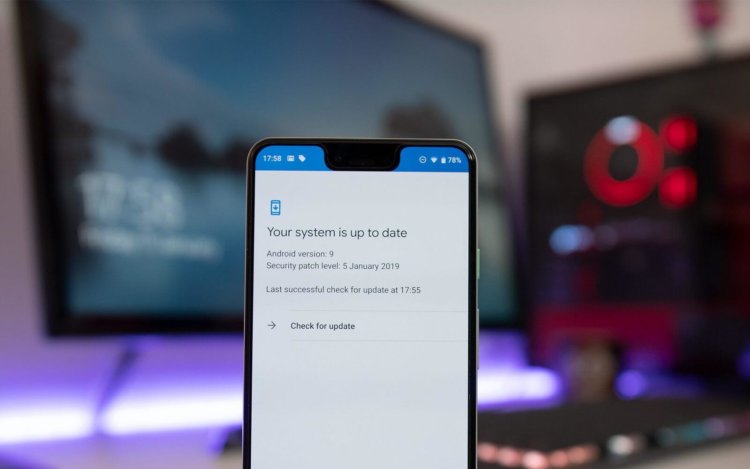
Прив'яжіть телефон до сервісу Google
Обліковий запис Google необхідний для того, аби взаємодія з Android була максимально комфортною Даний обліковий запис дозволяє завантажувати безплатні програми з офіційного магазину Google Play. Крім того, він дозволяє синхронізувати дані, контакти та електронну пошту.
Для того, щоб прив'язати телефон до Google досить авторизувати увій обліковий запис відразу ж після першого включення телефону. Якщо, з незрозумілих причин, ви пропустили цей етап при першому включенні, це можна зробити і безпосередньо через налаштування:
- Відкрийте налаштування смартфона.
- Натисніть "Акаунти", а на деяких пристроях – "Користувачі та акаунти".
- Внизу екрану натисніть "Додати аккаунт", потім виберіть його тип – Google.
- Введіть ім'я користувача та пароль.
Після введення вашого імені та пароля смартфон синхронізується.
Встановіть блокування екрану
Смартфон давно перестав виконувати функцію тільки пристрої для зв'язку. Тепер – це повноправне сховище персональних даних. І будь-які дані необхідно захищати. Тому важливо відразу ж налаштувати блокування екрану.
Для цього:
- Відкрийте налаштування смартфона.
- Виберіть "Захист і місце розташування" або "Блокування і захист", в залежності від версії вашої прошивки.
- Виберіть спосіб захисту – пароль, PIN, графічний ключ, сканування особи або відбиток пальця.
Після цього з переліку виберіть найзручніший спосіб захисту. Існує захист за допомогою звичайного пароля, графічного ключа, сканування особи або відбитка пальця. Кожен пароль повинен бути добре продуманий і не бути дуже банальним. Так зловмисники точно не доберуться до вашої конфіденційної інформації.
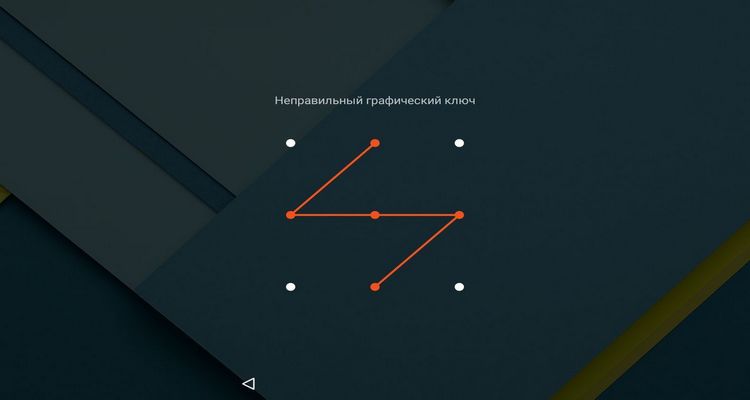
Увімкніть надбудову "Пошук пристрою"
Сучасне життя відрізняється своїм вкрай високим темпом. Встежити абсолютно за всім в ній практично не можливо, а тому ризик втратити свій новий телефон вкрай великий. Але, розробники Android передбачили даний казус і додали вбудований інструмент, який допоможе розв'язувати таку проблему.
Для того, щоб включити функцію "Пошук пристрою", відкрийте налаштування пристрою і виберіть там "Налаштування Google" → "Безпека". Виберіть пункт "Знайти пристрій" і переконайтеся, що функція працює. Для цього перейдіть за адресою android.com/find і перевірте зображення телефону на карті.

Оптимізуйте витрати мобільних даних
В умовах відсутності безлімітного мобільного інтернету може бути вкрай незручно задовольняти всі апетити операційної системи Android. Обов'язково необхідно налаштувати систему на більш економне споживання.
Для цього:
- Відкрийте Налаштування Android.
- Натисніть "Мережа та інтернет" → "Передача даних".
- Увімкніть параметр "Встановити ліміт трафіку".
- Встановіть значення мегабайт, після яких система перестане використовувати мобільний трафік, і інтернет буде відключений.
Ви завжди зможете змінити це значення, і воно служить для того, аби телефон не використовував занадто багато Інтернету перебуваючи у фоновому режимі. Також для економії можна відключити автоматичне оновлення системи і додатків.
Увімкніть команду Ok Google в Google Assistant
Для більшості користувачів Ok Google – вже не просто сервіс голосового введення, яким його було заведено вважати раніше. Зараз це багатофункціональний помічник, здатний економити час і спростити життя.
Багато людей не бачать сьогодні особливого сенсу у використанні таких асистентів і вважають їх швидше розважальним атрибутом, ніж корисним інструментом. А даремно. Існує ряд ключових завдань, з якими віртуальний помічник впорається набагато швидше і ефективніше користувача, і які здатні спростити повсякденність.
Але спочатку треба налаштувати асистента, щоб він завжди відгукувався на команду Ok Google:
- Відкрийте головне додаток Google.
- Натисніть три крапки з написом "Ще". Виберіть пункт "Налаштування".
- Перейдіть в меню "Google" → "Пошук, асистент" → "Голосове управління";
- Увімкніть "Google Асистент" і натисніть "Доступ за допомогою Voice Match".
Для запуску ж Окей, Google досить просто затиснути на мить кнопку "Додому". Після чого з'явиться невелике превью вашим віртуальним помічником, які очікують голосової команди.
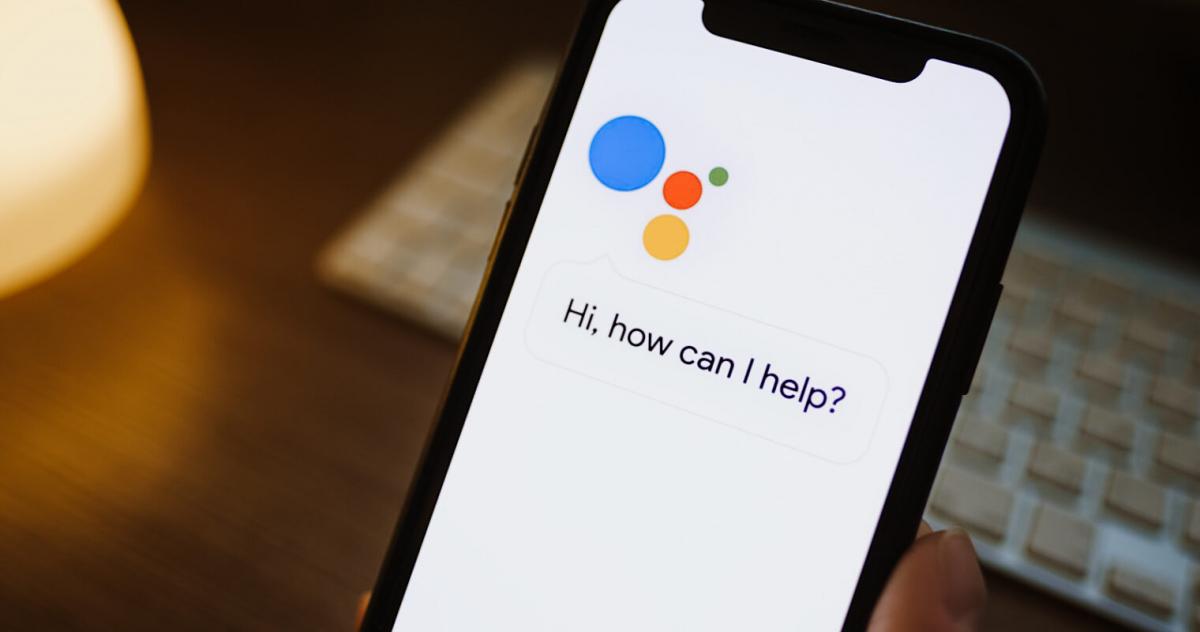
Звичайно, це далеко не весь список речей, які необхідно зробити насамперед, після покупки телефону. Можна ще поговорити про персональні налаштування, встановлення потрібних додатків і т.д. однак, саме речі зі списку потрібно зробити обов'язково, оскільки вони безпосередньо впливають на ефективність вашої роботи з телефоном.
В одній з попередніх заміток ми розповіли про найкорисніші та просто цікаві додатки, які прокачають ваш смартфон або планшет.
Наші стандарти: Редакційна політика сайту Главред



